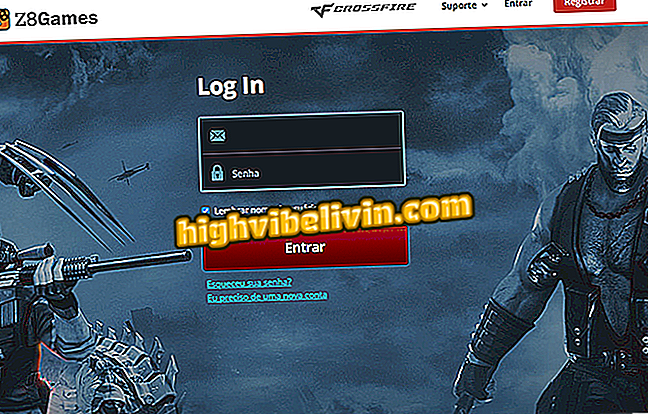Sådan gør du Chrome hurtigere i Windows
Hvis du vil gøre Chrome hurtigere i Windows 7, Windows 8 eller Windows 10 og forbedre din browseroplevelse, skal du først kontrollere, om din browser er op til den nyeste version. Andre alternativer er: Deaktiver eller fjern udvidelser, der ikke bliver brugt, slett gamle browserhistorikdata og aktiver præfetch, hvilket gør det muligt for siden at indlæse hurtigere, når du får adgang til det.
Chrome-forlængelse blokkerer websteder for at fokusere på studier

Sådan gør du Chrome hurtigere i Windows
Opdater din browser til den nyeste version
Chrome opdaterer automatisk til den nyeste version. Men på grund af tekniske vanskeligheder eller dårlig forbindelse til internettet kan denne mekanisme mislykkes. Hvis din browser ikke lukker korrekt i nogen tid, er der sandsynligvis en opdatering, der venter på at køre.
For at løse dette skal du kun skrive "chrome: // help" (uden citatmærker) i browserens adresselinje og trykke på '' Enter ''. Hvis du har nogen tilgængelige opdateringer, downloades det, og opdateringen installeres automatisk. Når du er færdig, skal du blot klikke på "Genstart" for at anvende opdateringen.

Opdatering af Google Chrome
Deaktiver eller fjern udvidelser, der ikke bruges
De fleste udvidelser vil ikke sænke Chrome, men hvis du installerer for mange af dem, kan din browser være langsom, vise præstationsdråber og endda fejl. Hvis du ikke bruger pluginet, kan du enten deaktivere det eller fjerne det.
For at gøre dette skal du skrive "chrome: // extensions" (uden citatmærker) i browserens adresselinje og trykke '' Enter ''. Chrome viser en liste over de aktive udvidelser i browseren. For at deaktivere en udvidelse skal du bare fjerne markeringen af feltet "Aktiveret".

Deaktivering af en udvidelse i Google Chrome
For at fjerne, skal du blot klikke på ikonet for papirkurven og bekræfte ved at klikke på knappen "Fjern".

Fjernelse af en udvidelse i Google Chrome
Aktivér prefetch
Også kendt som "prerendering" caches Prefetch-funktionen i Chrome sider, der er knyttet til den webside, du er i øjeblikket på. Dette gør det muligt for siden at indlæse hurtigere, når du får adgang til den. Denne funktion er ikke aktiveret som standard, men du kan aktivere den. For at gøre dette skal du skrive "chrome: // settings" (uden anførselstegn) i browserens adresselinje og trykke på Enter.

Adgang til Chrome's avancerede indstillinger
Derefter i boksen "Beskyttelse af personlige oplysninger" markeres afkrydsningsfeltet ud for "Brug en forudsigelsestjeneste for at indlæse sider hurtigere".

Aktiverer prefetch-funktionen i Google Chrome
Genstart nu Chrome for at prøve en hurtigere browser.
Slet gamle data
Hvis du ikke regelmæssigt rengør dine Chrome-browserdata, vil din browser sandsynligvis opsamle unødvendige data efter en periode. Som følge heraf vil der være et fald i browsinghastigheden og i udførelsen af din webbrowser.
For at rydde browserdataene i Chrome skal du skrive "chrome: // settings / clearBrowserData" (uden anførselstegn) i browserens adresselinje og trykke på '' Enter ''. I vinduet, der vises, skal du klikke på knappen "Slet browserdata".

Rydning af browserdata i Google Chrome
Hvordan får jeg en virus ud af Google Chrome? Udvekslings tips i forummet.